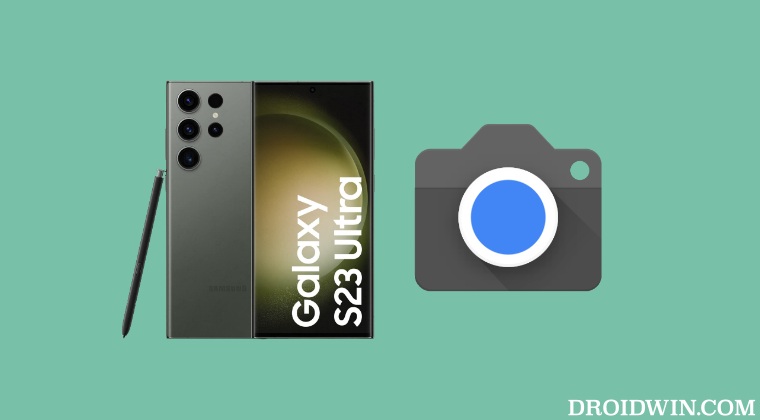Скачать GApps (Google Apps) для Android 11
В этом руководстве мы поделимся ссылками для скачивания пакета GApps (Google Apps) для всех устройств с последней версией Android 11. Он будет действителен для всех типов пользовательских ПЗУ, будь то сильно настроенные, основанные на AOSP и все, что между ними. . В этой заметке мы также перечислим полные инструкции по установке этого пакета GApps через TWRP Recovery. И, чтобы помочь пользователям в первый раз, также будут даны подробные шаги для загрузки или прошивки TWRP Recovery на вашем устройстве. И если вы столкнулись с ошибкой TWRP 20, обратитесь к нашему руководству о том, как исправить ошибку TWRP 20 GApps после прошивки LineageOS.
Буквально нет конца, где можно было бы поставить точку, когда дело доходит до настроек Android. Это может пойти двумя путями: обычные пользователи, которые пробуют пакеты значков, шрифты тем и пользовательский лаунчер, и другая половина, которая путешествует по менее популярной дороге. Этот наш веб-сайт в основном ориентирован на вторую половину населения. Эти технические гики в основном заинтересованы в разблокировке загрузчика устройства, прошивке пользовательского восстановления, такого как TWRP, и установке множества пользовательских ПЗУ.
В том же духе они также получают доступ к системному разделу, рутируя свои устройства через Magisk. На данный момент последняя версия Android только что была выпущена Google. Что ж, он был выпущен несколько месяцев назад, но на тот момент он находился на этапах разработки и бета-тестирования. На момент написания статьи это приветствовалось в стабильной сборке. В том же духе многие OEM-производители выступили с предложением принять эту версию Android 11.
ПОЛЬЗОВАТЕЛЬСКИЕ РУКОВОДСТВА
Программы для Windows, мобильные приложения, игры - ВСЁ БЕСПЛАТНО, в нашем закрытом телеграмм канале - Подписывайтесь:)
В связи с этим открытая общедоступная бета-версия уже запущена для OnePlus 8 и 8 Pro, ColorOS 11 была официально представлена сегодня (14 сентября), Realme UI 2.0 и MIUI 12 для Realme и Xiaomi также находятся в разработке. Точно так же One UI 3.0 находится в стадии бета-тестирования для пользователей в США и Корее. Но вот в чем дело: кроме устройств Pixel, все эти OEM-обновления Android 11 либо находятся в бета-версии, либо еще не поступили. Мы не жалуемся на одно и то же, потому что многое нужно сделать за кулисами, прежде чем сборка станет стабильной для обычных пользователей. Здесь в игру вступает сцена Custom Development.
Удивительно, но довольно много пользовательских ПЗУ на основе последней версии Android уже работают. Например, CarbonROM и AOSP, основанные на Android 11, запущены и работают на многих устройствах Android всего через несколько дней после запуска новой ОС от гигантов Силиконовой долины. Однако когда дело доходит до этих пользовательских ПЗУ, существует два разных типа: один с предустановленными приложениями и службами Google, а другой без каких-либо GApps. Например, Pixel Experience относится к первой категории, а CarbonROM — ко второй.
Если вы хотите прошить какое-либо пользовательское ПЗУ, на котором нет предварительно встроенных приложений Google, вы можете загрузить пакет GApps со страницы OpenGApps. Они предоставляют множество различных вариантов Google Apps, Services и Frameworks. Однако на данный момент он не выпущен для Android 11. Пока это не произойдет, это наше руководство пригодится. Из этого поста вы можете загрузить GApps (пакет Google Apps) для всех устройств с последней версией Android 11. Мы также перечислим инструкции по перепрошивке GApps, а также шаги по установке TWRP на ваше устройство. Следуйте вместе.
РУКОВОДСТВО ПО TWRP
Скачать GApps (Google Apps) для Android 11
Давайте сразу к делу. Вот ссылка для загрузки двух разных пакетов Google Apps для Android 11, которые мне удалось раздобыть. Первый был лично протестирован мной на различных прошивках AOSP Android 11. Точно так же я также протестировал второй. Третий пока не тестировал, но нет причин, по которым он не должен работать. Не знаете, какой из них загрузить? Используйте только NikGApps.
После того, как вы загрузили GApps для Android 11, вы можете приступить к следующим шагам установки.
Как установить GApps (Google Apps) Android 11 на любое устройство
Прежде чем мы перечислим шаги для этого, есть несколько предварительных условий, которым ваше устройство должно соответствовать. Пожалуйста, просмотрите их и убедитесь, что ваше устройство соответствует всем этим требованиям.
Предпосылки
- Для начала необходимо разблокировать загрузчик вашего устройства. Вы можете обратиться к нашим подробным руководствам по разблокировке загрузчика для различных OEM-производителей: OnePlus | Гугл | Сяоми | реалме | Виво | Моторола | Сони
- Затем загрузите TWRP Recovery для вашего устройства. Для официальных сборок вы можете перейти на Сайт TWRP. Если ваше устройство еще не доступно на веб-сайте TWRP, вы можете использовать неофициальный TWRP, который вы можете получить на форумах XDA. Просто скачайте его прямо сейчас. Мы перечислим инструкции по перепрошивке позже в этом руководстве.
- Загрузите и установите Android SDK Platform Tools на свой ПК. Это даст нам необходимые бинарники ADB и Fastboot.
- Если вы знаете комбинацию аппаратных клавиш для загрузки вашего устройства в режим Fastboot и Recovery Mode, это хорошо. в противном случае включите отладку по USB на вашем устройстве. Затем мы будем выполнять команды ADB для загрузки вашего устройства в оба этих режима. Итак, перейдите в «Настройки»> «О телефоне»> «Семь раз нажмите на номер сборки»> «Вернитесь в «Настройки»> «Система»> «Дополнительно»> «Параметры разработчика»> «Включить отладку по USB». [DON’T MISS: Enable USB Debugging on a Broken Android Device’s Screen? Here’s a Workaround].
 Отладка по USB на Android
Отладка по USB на Android - Кроме того, убедитесь, что у вас загружена нужная пользовательская прошивка Android 11. Кроме того, ваше устройство должно быть достаточно заряжено, и вы должны были заранее сделать резервную копию. Резервное копирование также важно, поскольку вы собираетесь прошивать собственное ПЗУ, которое в любом случае требует очистки данных и системного раздела.
- В этой заметке вот необходимые инструкции для установки GApps (Google Apps) для Android 11 на ваше устройство.
ВОЛШЕБНЫЕ ГИДЫ
ШАГ 1: Загрузите ваше устройство в TWRP Recovery
- Подключите ваше устройство к ПК через USB-кабель.
- Затем перейдите в папку инструментов платформы, введите CMD в адресной строке и нажмите Enter. Это запустит командную строку.

- Теперь есть два разных подхода к этому. Если вы уже прошивали TWRP Recovery, то вы можете напрямую загрузиться в него с помощью следующих команд: adb reboot recovery

- С другой стороны, если вы еще не установили TWRP Recovery, вы можете либо загрузить свое устройство в TWRP, либо навсегда его прошить. Для однократной загрузки перенесите скачанный рекавери TWRP в папку platform-tools. Затем переименуйте его в twrp, поэтому полное имя будет twrp.img: теперь вы можете выполнить приведенную ниже команду, чтобы загрузить свое устройство в TWRP: fastboot boot twrp.img
- С другой стороны, если вы хотите установить его на постоянной основе, загрузите также ZIP-файл TWRP. Если есть и ZIP-файл, перенесите его на свое устройство. Кроме того, если ваше устройство является разделом A/B, раздела восстановления не будет. Следовательно, вам придется загрузить файл восстановления IMG, а затем прошить файл ZIP/IMG. С другой стороны, если это не A/B, то будет раздел восстановления. В этом случае вы можете напрямую прошить его на свое устройство. В обоих случаях файл TWRP IMG необходимо хранить только в папке инструментов платформы.
- С учетом сказанного, для раздела A/B вы можете загрузить свое устройство в TWRP следующим образом: fastboot boot twrp.img
- Как только ваше устройство загрузится в TWRP, перейдите к «Установить» и выберите ZIP-файл TWRP. Выполните право салфетки, чтобы навсегда установить его.

- С другой стороны, если на вашем устройстве нет раздела A/B, вы можете напрямую записать ZIP-файл в раздел восстановления, используя следующую команду: fastboot flash recovery twrp.img
- Теперь, когда ваше устройство загружено в TWRP, вы можете установить на свое устройство Custom ROM, а затем GApps (Google Apps) для Android 11. Вот необходимые инструкции для этого
ШАГ 2: прошить кастомную прошивку

- Теперь вам нужно прошить желаемый Custom ROM. Для этого перейдите к Wipe и выберите Advanced Wipe.
- Затем выберите «Данные», «Кэш», «Система» и «Вендор» (это обычный пользователь, ваше ПЗУ может запрашивать/не запрашивать очистку любого из этих разделов). Проведите пальцем вправо, чтобы стереть выбранный раздел. [If by mistake you end up wiping the partition that has the GApps/ROM file, then refer to our guide on Flash Custom ROM After Wiping Internal Storage]
- После завершения форматирования НЕ перезагружайте устройство, а зайдите в главное меню TWRP.
ШАГ 3: Flash GApps (Google Apps) Android 11
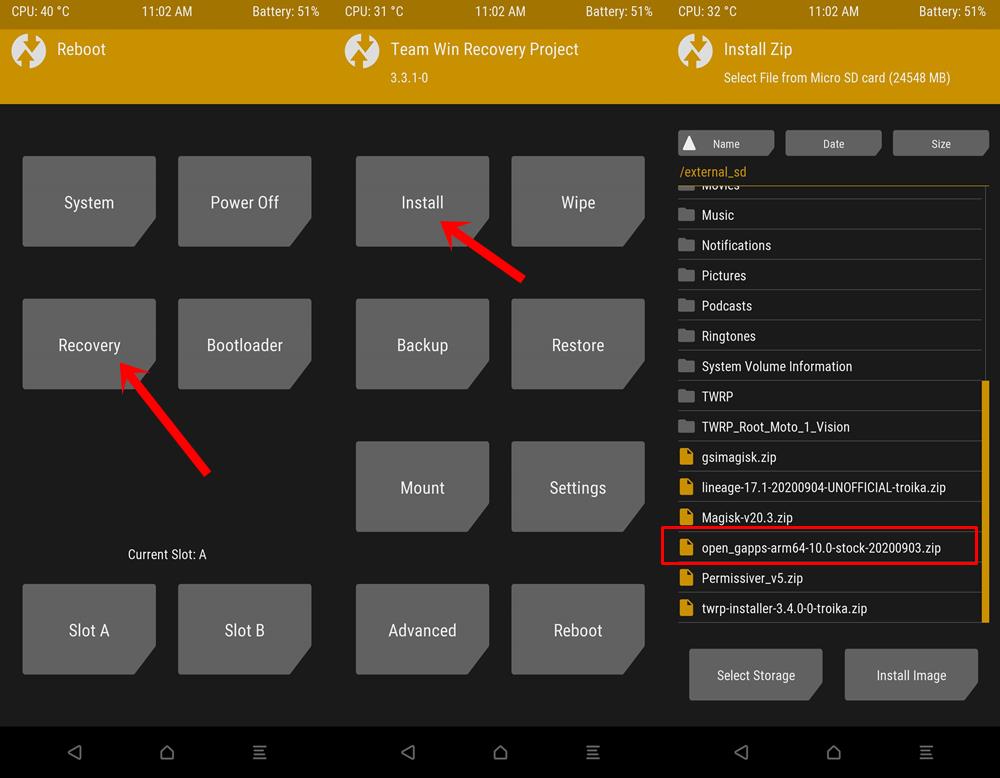 Пример скриншота
Пример скриншота
- Пришло время установить GApps (Google Apps) на базе Android 11 на ваше устройство.
- Для этого перейдите к «Установить» и выберите ZIP-файл GApps.
- Затем проведите пальцем вправо, чтобы установить его на свое устройство.
- Как только это будет сделано, вы можете прошить любые другие файлы, если хотите (например, Magisk для Root, любые моды, фреймворки и т. д.). Если нет, вы можете загрузить свое устройство с только что установленной ОС. Для этого перейдите в «Перезагрузить» и выберите «Система».
На этом мы завершаем это руководство о том, как загрузить и установить последние версии GApps (Google Apps) для Android 11. Если у вас есть какие-либо сомнения, просто сообщите нам об этом в комментариях. Мы вернемся к вам с решением как можно скорее.
Направляющие разделов A/B
 Отладка по USB на Android
Отладка по USB на Android
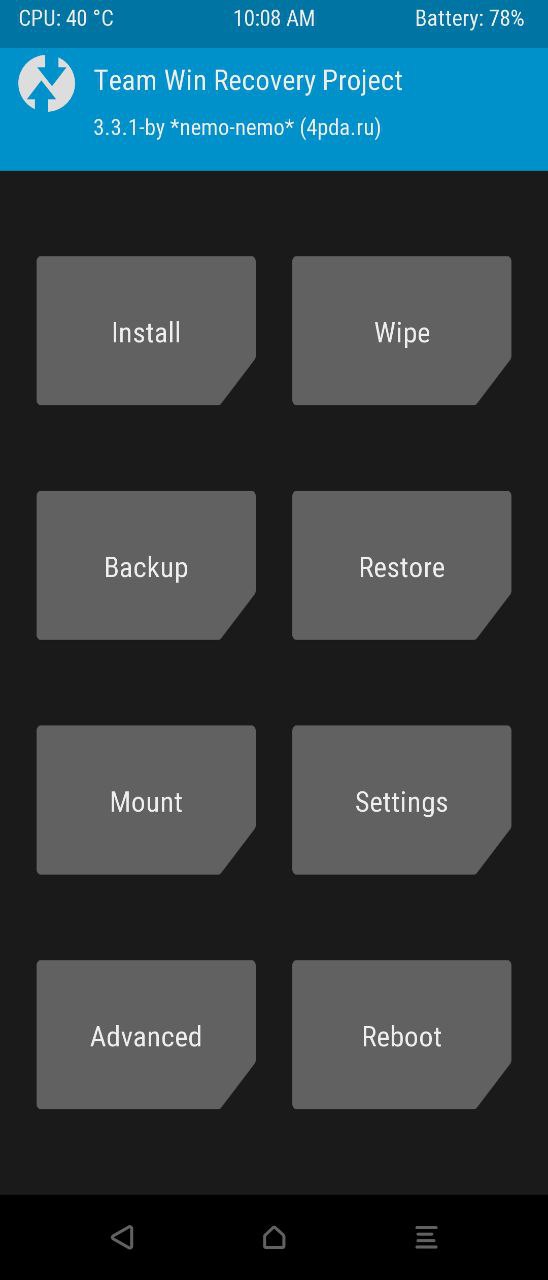

![Galaxy Watch 4: эти часы не поддерживаются на этом телефоне [Fix]](https://vgev.ru/wp-content/uploads/2022/09/galaxy-watch-4-this-watch-isnt-supported-on-this-phone.jpg)
![Не могу отключить безопасный поиск Google [Fixed]](https://vgev.ru/wp-content/uploads/2022/03/cannot-turn-off-google-safesearch-fix.jpg)

![Нет звука в Bluetooth/проводных наушниках в GSI ROM [Fixed]](https://vgev.ru/wp-content/uploads/2022/09/no-audio-in-bluetooth-or-wired-headphones-in-gsi-rom.jpg)